データベース接続の設定画面
スタートアップコース以上 設計者モード RDB連携概要
コンテキサーでは、複数種類のデータソースを同時に利用でき、それぞれのデータソースに接続設定を指定しておく必要があります。データソースには、ファイル形式と、データベース接続が利用できます。
ファイル形式の場合は、読み込みおよび書き出しはすべてのレコードで一括して処理されるのに対して、データベース接続の場合は、レコード単位で処理されます。
データベース接続の場合には、あらかじめ「データベース接続」画面で入出力コンテキストの入出力先となるデータソースや認証情報を指定しておく必要があります。
「データベース接続」画面では、次のように、データベースエンジンを選択した上で、必要に応じて、データソース名やユーザID,パスワードなどを設定します。設定を入力した際には、[接続確認]ボタンをクリックし、データソースとの間で接続設定が正しいかを確認してください。
利用可能なデータベース
コンテキサーでは、次の表のデータベースをエンジンに選択できます。またアドインにより他製品のデータベースへの接続も可能です。
MySQL, SQL Server, Oracleについては、別途ODBCデータソースを設定する必要があります。ODBCデータソースで設定したDSN名を接続名として設定することでデータベースへ接続できます。
| エンジン | 説明 |
|---|---|
| Access2003形式データベース(.mdb)※1 | 旧形式のMicrosoft Access 2003データベース(mdb)です。データソースとしてファイルパスを指定します。 |
| Access2007形式データベース(.accdb)※1 | Microsoft Access 2007データベース(accdb)です。データソースとしてファイルパスを指定します。 |
| MySQL (MariaDB)※2 | 別途ODBCコネクタとデータソースの設定が必要です。コンテキサーのビット数の同じODBCドライバをインストールしてください。 |
| Microsoft SQL Server | 別途ODBCデータソースの設定が必要です。 |
| Oracle Database ※2 | 別途ODBCコネクタとデータソースの設定が必要です。コンテキサーのビット数の同じODBCドライバをインストールしてください。 |
| 標準SQL | 標準的なSQLに対応したデータコネクタを指定します。コンテキサーが未対応なデータベースのサードパーティーのコネクタ(例えばCData ODBC Driverなど)を利用できます。コンテキサーのビット数の同じODBCドライバをインストールしてください。 |
※1 コンテキサーと同じ動作ビット数のMicrosoft Officeをインストールする必要があります。コンテキサーの動作ビット数は、Windowsの動作ビット数と同一です。64ビットWindowsの場合、64ビット(x64)のMicrosoft Office(またはAccessランタイム)をインストールしてください。
※2 コンテキサーの動作ビット数に対応する公式のODBCドライバのインストールが必要です
表示方法
コンテキサーのリボン「データ」タブから「データベース」を選択します。
画面の説明
「データベース接続」画面には、次の操作欄があります。それぞれの欄について説明します。
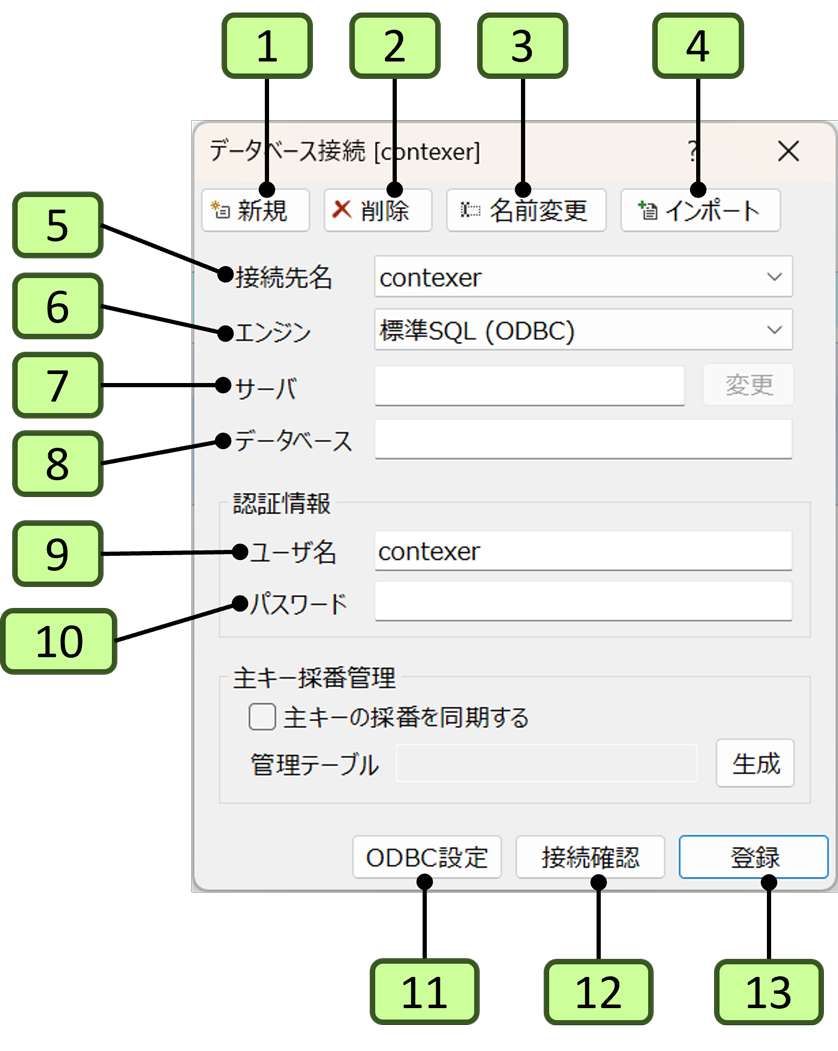
| 番号 | 操作欄 | 説明 |
|---|---|---|
| 1 | [登録]ボタン | 選択しているデータベースの接続設定を登録します。 |
| 2 | [新規]ボタン | 新しい接続設定を作成します。 |
| 3 | [削除]ボタン | 現在登録されている接続設定を削除します。 |
| 4 | [インポート]ボタン | 別の業務アプリから接続先の設定を複製します。 |
| 5 | [ODBC設定]ボタン | ODBCデータソースの設定画面を表示します。 |
| 6 | 接続先名リスト | 接続先の識別名のリストです。接続名は、業務アプリ内の入出力コンテキストの接続先として指定するために使います。なお、ODBCデータソースを接続先とする場合には、接続先名がDSN名と一致している必要があります。 |
| 7 | エンジン | データソースのデータベースエンジンの種類を選択します。 |
| 8 | データソース/サーバ | 接続先のデータソース名またはサーバを指定します。
データソースがファイルであるデータベースでは、データソースがあるファイルパスを指定します。
サーバ型のデータベースの場合は、サーバのホスト名とポート番号を指定します。 [変更]ボタンでは、エンジンに「Access2003形式(.mdb)」または「Access2007形式(.accdb)」が選択されている場合に対象となるデータベースファイルを選択できます。 |
| 9 | データベース | 接続先の利用するデータベース名を入力します。ODBCで設定済みの場合は空白とします。 |
| 10 | ユーザ名 | 接続先に接続するための認証情報のユーザ名を入力します。ユーザ名が必要ない場合やODBCで設定済みの場合は空白とします。 |
| 11 | パスワード | 接続先に接続するための認証情報のパスワードを入力します。パスワードが必要ない場合やODBCで設定済みの場合は空白とします。 |
| 12 | [接続確認]ボタン | 現在の設定でデータベースとの接続が可能かどうか、接続テストして確認します。 |
| 13 | [登録]ボタン | 接続先の設定を登録して画面を閉じます。 |
主キー採番の同期
コンテキサーでは、通常、コンテキストへ行を追加する際に、コンテキサー内部で独自に主キーを採番します。この場合、ネットワーク上にある複数のコンテキサーが同一のテーブルを同時に使用する場合、状況によってはテーブルにすでに追加されているレコードの主キーと、コンテキサー内部とで競合する可能性があります。このような状況下でも、複数のコンテキサー間で同時にテーブルへレコードを追加できるように、主キーの採番を結果をデータベース上に管理する主キー採番の同期機能があります。
キー管理テーブルは、複数のコンテキサー間で、主キーの競合を防ぐために設けるデータベース上の特別なテーブルです。このテーブルをあらかじめ定義することで、レコードを追加する際にコンテキストの主キーの番号を統一して管理し、競合が防ぎます。
通常、採番は、コンテキサー内部のエンティティのカウンタをもとに採番します。主キー採番の同期が有効な場合は、キー管理テーブルを確認して、管理テーブルにある番号の方が大きい場合に管理テーブルの番号が使われます。
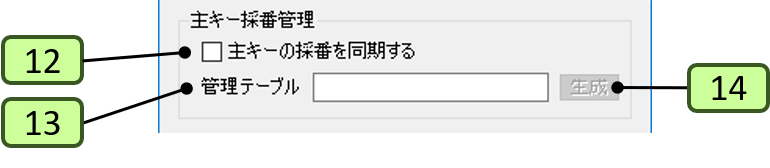
| 番号 | 名称 | 説明 |
|---|---|---|
| 12 | 主キーの採番を同期する | チェックすると、データ同期が有効なコンテキストではレコード追加時に、採番管理テーブルで主キーを採番します。チェックすると管理テーブル名や[生成]ボタンが有効となります。 |
| 13 | 管理テーブル | 主キーの競合を管理するためのテーブル名を指定します。管理テーブルが存在しない場合は、[生成]ボタンをクリックして生成します。 |
| 14 | [生成]ボタン | 管理テーブルに指定した名称で、エンティティを生成します。 |